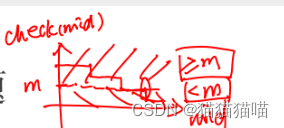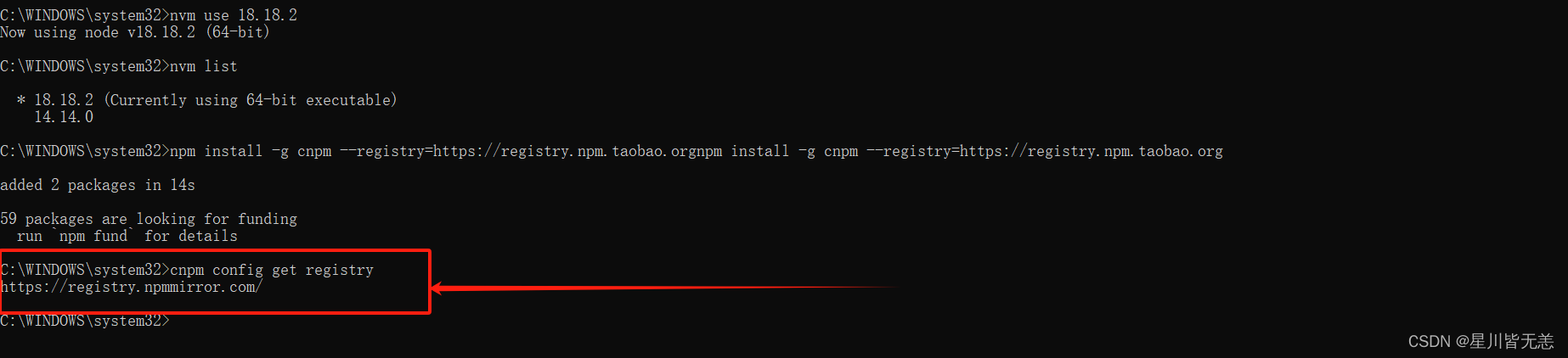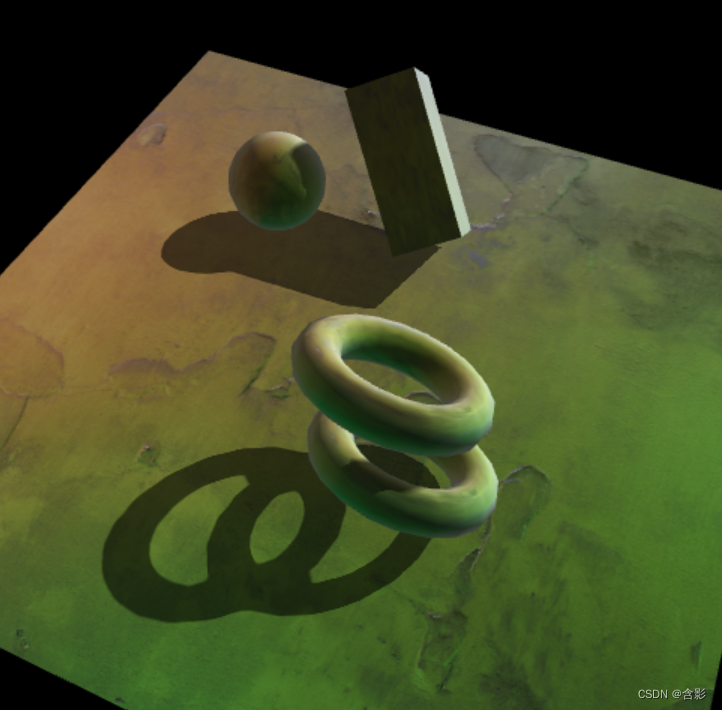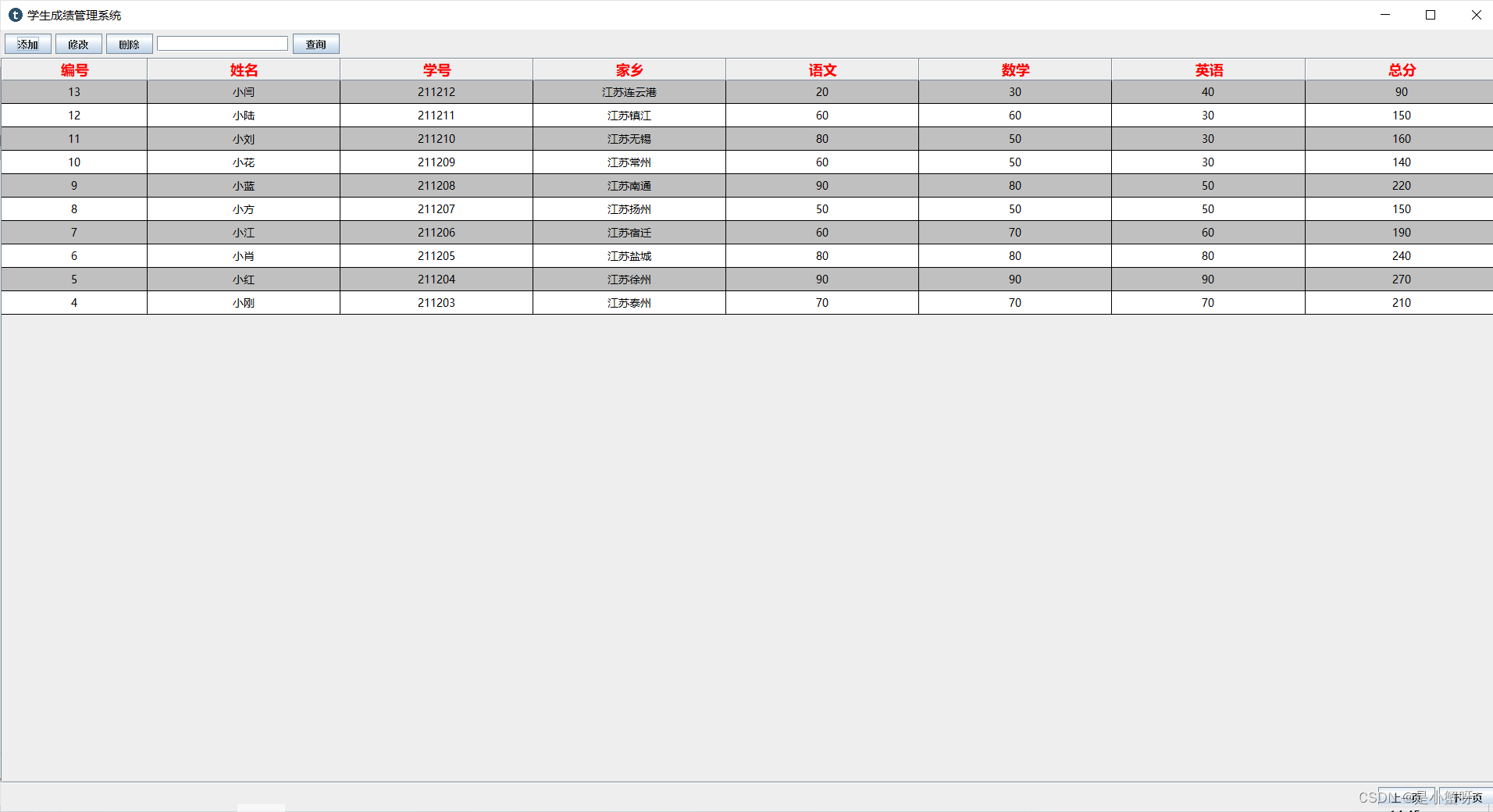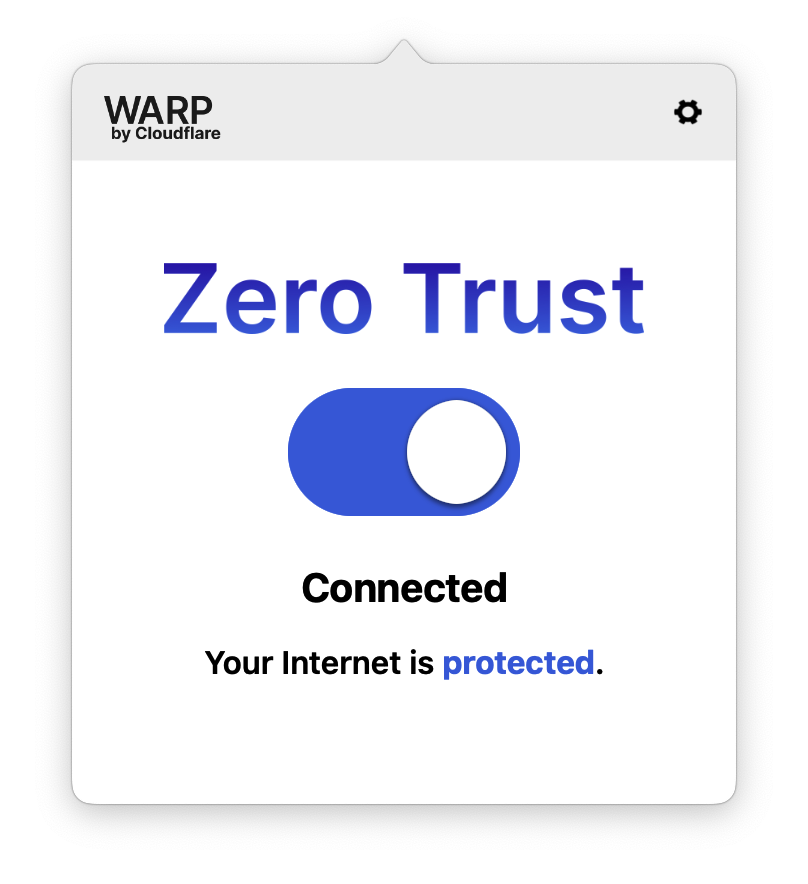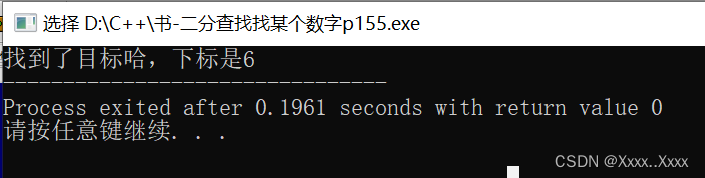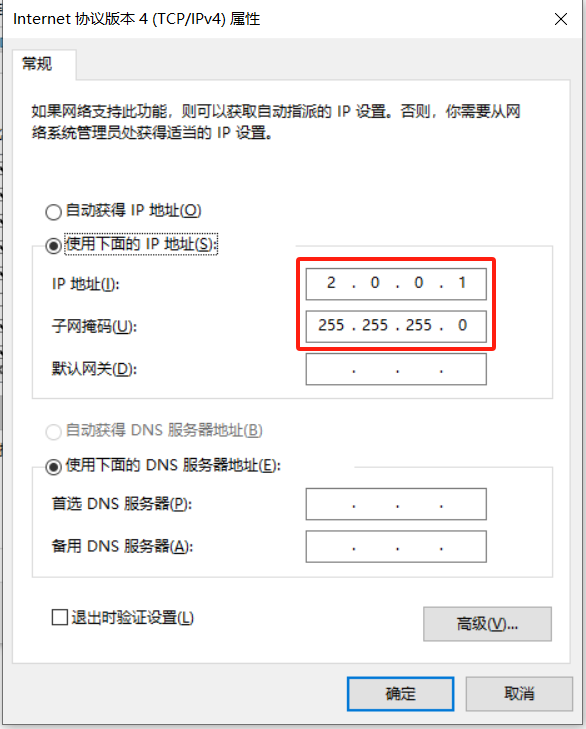Qt 是一个跨平台C++图形界面开发库,利用Qt可以快速开发跨平台窗体应用程序,在Qt中我们可以通过拖拽的方式将不同组件放到指定的位置,实现图形化开发极大的方便了开发效率,本章将重点介绍LineEdit单行输入框组件的常用方法及灵活运用。
在Qt中,QLineEdit是一个用于输入单行文本的控件,它提供了一个允许用户输入和编辑文本的文本框。该组件是Qt的基础控件之一,常用于获取用户的输入,例如用户名、密码、搜索关键字等。是构建用户交互界面的基础组件之一,通常与其他控件一起使用,例如按钮、标签等,以构建完整的用户输入界面。
以下是QLineEdit的一些常用方法和属性配置,以表格形式进行说明:
| 方法名 | 描述 |
|---|---|
QLineEdit() | 构造函数,创建一个空的LineEdit。 |
clear() | 清空LineEdit中的文本。 |
setText(const QString &) | 设置LineEdit的文本内容。 |
text() const | 获取LineEdit的当前文本内容。 |
setPlaceholderText(const QString &) | 设置占位文本,显示在LineEdit中,提供用户输入提示。 |
placeholderText() const | 获取占位文本。 |
setMaxLength(int) | 设置最大输入长度。 |
maxLength() const | 获取最大输入长度。 |
setReadOnly(bool) | 设置LineEdit为只读状态,用户无法编辑。 |
isReadOnly() const | 检查LineEdit是否为只读状态。 |
setEchoMode(QLineEdit::EchoMode) | 设置回显模式,用于处理密码等敏感信息的显示。 |
echoMode() const | 获取当前的回显模式。 |
setValidator(QValidator *) | 设置输入验证器,用于限制输入的内容。 |
validator() const | 获取当前的输入验证器。 |
setInputMask(const QString &) | 设置输入掩码,限制输入的格式。 |
inputMask() const | 获取当前的输入掩码。 |
undo() | 撤销上一次操作。 |
redo() | 重做上一次撤销的操作。 |
cut() | 剪切当前选中的文本。 |
copy() | 复制当前选中的文本。 |
paste() | 粘贴剪切板的内容。 |
selectAll() | 选中LineEdit中的所有文本。 |
deselect() | 取消文本的选择状态。 |
这些方法提供了QLineEdit的基本功能,包括文本的设置、获取、清空,以及一些编辑和格式化的操作。具体使用时可以根据需求选择合适的方法。
1.1 使用输入框
首先实现一个简单的输入框案例,首先需要构建一个如下图所示的窗体布局,在布局中单行输入框LineEdit()组件用来输入一行文本内容,Label()标签用于显示文本信息,GroupBox()组件用来实现分组显示,PushButton()用于增加按钮的点击事件,通过四者配合实现两个简单的数值转换器。

在代码是线上我们分别对两个按钮增加触发事件,第一个按钮用于实现乘法计算器功能,在代码中判断编辑框是否为空,不为空则计算,第二个按钮触发进制转换事件,完整代码如下所示;
#include "mainwindow.h"
#include "ui_mainwindow.h"
#include <QString>MainWindow::MainWindow(QWidget *parent): QMainWindow(parent), ui(new Ui::MainWindow)
{ui->setupUi(this);// 设置计算和编辑框不可修改ui->lineEdit_hex->setEnabled(false);ui->lineEdit_bin->setEnabled(false);
}MainWindow::~MainWindow()
{delete ui;
}// 当点击计算按钮后完成计算
void MainWindow::on_pushButton_clicked()
{// 得到两个编辑框的数据QString String_total;QString Number_One = ui->lineEdit_A->text();QString Number_Two = ui->lineEdit_B->text();// 判断是否为空if(Number_One.length() == 0 || Number_Two.length() == 0){ui->label_Sum->setText("参数不能为空");}else{// 类型转换并赋值int number_int = Number_One.toInt();float number_float = Number_Two.toFloat();// 计算结果并放入到第三个编辑框中float total = number_int * number_float;// 将浮点数转换为字符串String_total = String_total.sprintf("%.2f",total);ui->label_Sum->setText(String_total);}
}// 当点击进制转换按钮后触发事件
void MainWindow::on_pushButton_2_clicked()
{// 得到编辑框字符串QString str = ui->lineEdit_C->text();// 判断是否为空if(str.length() == 0 || str.length() == 0){ui->label_Sum->setText("参数不能为空");}else{ // 转换为整数int value = str.toUInt();// 转十六进制str = str.setNum(value,16); // 转为16进制str = str.toUpper(); // 变为大写ui->lineEdit_hex->setText(str); // 设置hex编辑框// 转二进制str = str.setNum(value,2); // 第一种方式转换str = QString::number(value,2); // 第二种方式转换ui->lineEdit_bin->setText(str); // 设置bin编辑框}
}
运行后读者可自行观察输出效果,如下图;
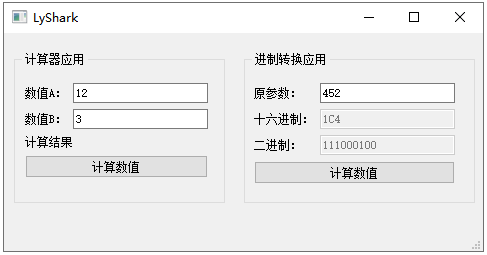
1.2 信息提示框
在Qt中对话框分为两种形式,一种是标准对话框,另一种则是自定义对话框,在开发过程中标准对话框使用是最多的,标准对话框一般包括 QMessageBox、QInputDialog、QFileDialog 这几种,为了后续文章的需要我们先来展示QMessageBox的特性,QMessageBox 是 Qt 中用于显示消息框的类,提供了一种简单的方式来向用户显示信息、询问问题或警告。
以下是 QMessageBox 的一些主要特点和用法:
- 消息框类型:
QMessageBox支持不同类型的消息框,包括信息框、警告框、错误框、提问框等,以满足不同场景下的需求。 - 按钮配置: 可以自定义消息框中显示的按钮,如"确定"、“取消”、“是”、"否"等,也可以使用默认的按钮配置。
- 图标设置: 可以为消息框设置不同的图标,用于表示消息的重要性或类型,如信息、警告、错误等。
- 标准按钮和返回值:
QMessageBox提供了一组标准按钮,用户可以选择,每个按钮都对应一个返回值,便于判断用户的选择。 - 详细信息和帮助: 可以设置消息框的详细信息和帮助信息,以提供更多上下文或帮助用户理解消息。
- 默认按钮: 可以指定消息框中的默认按钮,用户可以通过回车键触发默认按钮。
首先我们以消息类型为例,来概述一下Qt中所支持的类型,以下是一些主要的消息框类型:
QMessageBox::Information(信息框)- 显示一般性的信息,用于向用户传递一般性的消息。
QMessageBox::Warning(警告框)- 用于向用户传递警告信息,表示可能的问题或需要用户注意的情况。
QMessageBox::Critical(错误框)- 显示严重错误的消息框,用于向用户传递需要立即处理的错误信息。
QMessageBox::Question(提问框)- 通常用于询问用户一个问题,用户可以选择"是"、“否”、"取消"等答案。
- 自定义图标类型
- 除了上述预定义的几种类型,
QMessageBox还支持通过QMessageBox::setIcon()方法设置自定义图标,以满足特定需求。
- 除了上述预定义的几种类型,
该组件的使用同样需要提前导入#include <QMessageBox>库,以下是QMessageBox类的一些常用方法,说明和概述:
| 方法 | 描述 |
|---|---|
QMessageBox::information() | 显示信息框,包含图标、标题和文本信息。 |
QMessageBox::warning() | 显示警告框,包含图标、标题和警告文本。 |
QMessageBox::critical() | 显示错误框,包含图标、标题和错误文本。 |
QMessageBox::question() | 显示提问框,包含图标、标题和问题文本,通常有"是"、"否"按钮。 |
QMessageBox::about() | 显示关于框,包含图标、标题和关于文本。 |
QMessageBox::aboutQt() | 显示关于Qt框,包含图标、标题和关于Qt文本。 |
QMessageBox::setWindowTitle() | 设置消息框的标题。 |
QMessageBox::setText() | 设置消息框的主要文本。 |
QMessageBox::setInformativeText() | 设置消息框的附加信息。 |
QMessageBox::setIcon() | 设置消息框的图标类型。 |
QMessageBox::setStandardButtons() | 设置消息框的标准按钮集合,如确定、取消等。 |
QMessageBox::setDefaultButton() | 设置消息框中默认的按钮,按下 Enter 键会触发默认按钮。 |
QMessageBox::exec() | 执行消息框并等待用户的响应,返回用户选择的按钮。 |
QMessageBox::button() | 获取消息框中指定类型的按钮,用于自定义按钮的属性和行为。 |
QMessageBox::addButton() | 向消息框添加自定义按钮。 |
QMessageBox::removeButton() | 从消息框移除自定义按钮。 |
QMessageBox::setDefaultButton() | 设置默认按钮,按下 Enter 键触发默认按钮。 |
首先我们来实现一个简单的按钮提示框,其核心代码如下所示,当用户点击了pushButton按钮时,则会触发on_pushButton_clicked按钮事件,此时根据提示弹出不同的对话框信息;
#include <QString>
#include <QMessageBox>void MainWindow::on_pushButton_clicked()
{QMessageBox msgBox;msgBox.setWindowTitle("提示框");msgBox.setText("你好lyshark,这是一个信息框");msgBox.setIcon(QMessageBox::Information);msgBox.setStandardButtons(QMessageBox::Ok | QMessageBox::Cancel);msgBox.setDefaultButton(QMessageBox::Ok);int ret = msgBox.exec();if (ret == QMessageBox::Ok){// 用户点击了确定按钮QMessageBox::information(nullptr, "信息", "用户点击了确定按钮", QMessageBox::Ok);} else if (ret == QMessageBox::Cancel){// 用户点击了取消按钮QMessageBox::warning(nullptr, "警告", "用户点击了取消按钮", QMessageBox::Ok);}
}
如下图,当用户点击代码提示框按钮时,会自动弹出对话框,当用户选择不同的按钮则又会再次弹出令一个不同的对话框;
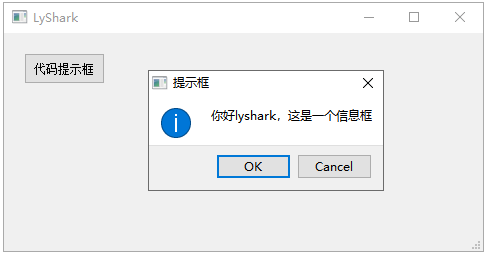
接着我们来扩展一个非常实用的案例技巧,在某些时候用户点击右上角的关闭按钮时会自动终止程序的执行,有时我们需要提示用户是否关闭,这时就可以使用QCloseEvent组件实现事件通知机制,当用户点击关闭按钮时则会提示是否关闭,如果是则关闭,否则继续执行。
需要注意的是,使用该组件时,需要在mainwindow.h头文件中引入#include <QCloseEvent组件,并在public:中定义void closeEvent(QCloseEvent *event);声明其存在,最后要在mainwindow.cpp中实现该功能,核心代码如下;
#include "mainwindow.h"
#include "ui_mainwindow.h"
#include <QMessageBox>MainWindow::MainWindow(QWidget *parent): QMainWindow(parent), ui(new Ui::MainWindow)
{ui->setupUi(this);
}MainWindow::~MainWindow()
{delete ui;
}// 窗口关闭时询问是否退出
void MainWindow::closeEvent(QCloseEvent *event)
{QMessageBox::StandardButton result=QMessageBox::question(this, "确认", "确定要退出本程序吗?",QMessageBox::Yes|QMessageBox::No |QMessageBox::Cancel,QMessageBox::No);if (result==QMessageBox::Yes)event->accept();elseevent->ignore();
}
至此,当程序关闭按钮被点击时则不会直接关闭,而是会先提示是否关闭让用户选择,如下图;

1.3 账号密码登录
为了能灵活的展示lineEdit组件与PushButton的灵活运用,本次将实现一个具有记住密码的用户登录程序,首先在布局中需要两个label标签,两个lineEdit编辑框,以及一个checkBox单选框,和PushButton登录按钮,需要注意登录密码一般时隐藏模式所以需要设置setEchoMode(QLineEdit::Password)为密码输入模式,该程序的整体UI布局如下图所示;

在实现账号密码验证之前,我们还需要增加密码的加密、读入、和写入功能,此时需要使用QCryptographicHash模块,该模块是Qt中提供的用于计算哈希值的类,属于Qt的核心模块。哈希函数将输入数据映射为固定长度的哈希值,通常用于安全领域、数据完整性验证等方面。QCryptographicHash支持多种哈希算法,如MD5、SHA-1、SHA-224、SHA-256、SHA-384、SHA-512等。
首先我们在mainwindow.h中分别增加三个函数的定义部分,其中encrypt用于接收一个字符串并输出该字符串的Hash值,ReadString函数用于在注册表内读入账号密码信息,WriteString则用于写出账号密码信息到注册表内,其核心代码如下所示;
#include <QString>
#include <QMessageBox>
#include <QByteArray>
#include <QSettings>
#include <QCryptographicHash>// 初始化用户名
QString m_user="lyshark";// 初始化密码
QString m_pswd="12345";// 试错次数
int m_tryCount=0;// 字符串MD5算法加密
QString MainWindow::encrypt(const QString &str)
{QByteArray btArray;btArray.append(str); // 加入原始字符串QCryptographicHash hash(QCryptographicHash::Md5); // Md5加密算法hash.addData(btArray); // 添加数据到加密哈希值QByteArray resultArray =hash.result(); // 返回最终的哈希值QString md5 =resultArray.toHex(); // 转换为16进制字符串return md5;
}// 读取用户名密码
void MainWindow::ReadString()
{// 注册表字段QString organization="UserDataBase";// 注册表位置HKEY_CURRENT_USER/Software/UserDataBase/onleyQString appName="onley";// 创建key-valueQSettings settings(organization,appName);// 读取 saved键的值bool saved=settings.value("saved",false).toBool();// 读取 Username 键的值,缺省为lysharkm_user=settings.value("Username", "lyshark").toString();// 缺省密码 12345 加密后的数据QString defaultPSWD=encrypt("12345");// 读取PSWD键的值m_pswd=settings.value("PSWD",defaultPSWD).toString();if (saved){ui->lineEdit_username->setText(m_user);}ui->checkBox->setChecked(saved);
}// 保存用户名密码设置
void MainWindow::WriteString()
{// 注册表键组QSettings settings("UserDataBase","onley");// 用户名settings.setValue("Username",m_user);// 经过加密的密码settings.setValue("PSWD",m_pswd);settings.setValue("saved",ui->checkBox->isChecked());
}
我们看下主验证程序的流程,在主程序中我们调用ReadString读入账号密码到内存,当按钮被点击后触发on_pushButton_clicked()子程序,并实现对账号密码的登录验证功能,实现代码如下所示;
MainWindow::MainWindow(QWidget *parent): QMainWindow(parent), ui(new Ui::MainWindow)
{ui->setupUi(this);// 设置主窗体不可调节setFixedSize(this->width(), this->height());//设置密码输入模式*ui->lineEdit_password->setEchoMode(QLineEdit::Password);// 读入数据到变量内ReadString();
}MainWindow::~MainWindow()
{delete ui;
}void MainWindow::on_pushButton_clicked()
{// 输入用户名 + 密码QString user=ui->lineEdit_username->text().trimmed();QString pswd=ui->lineEdit_password->text().trimmed();// 对输入密码进行加密QString encrptPSWD=encrypt(pswd);// 如果用户名和密码正确if ((user==m_user)&&(encrptPSWD==m_pswd)){WriteString();QMessageBox::critical(this,"成功","已登录");}else{// 错误次数m_tryCount++;if (m_tryCount>3){QMessageBox::critical(this, "错误", "输入错误次数太多,强行退出");this->close();}else{QMessageBox::warning(this, "错误提示", "用户名或密码错误");}}
}
程序运行后读者可以输入默认的账号lyshark及密码12345默认当登录成功后则提示已登录弹窗,如果用户勾选了记住密码,则下次会自动输入账号密码,如下图;